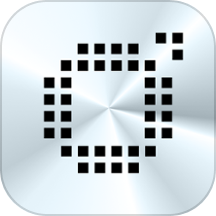筆者有一個朋友在
電視台裏麵
工作,最近電視台需要做一個關於遊戲的專題
節目,中間有很多的內容需要遊戲中的畫麵來表現,比如在玩遊戲
CS過程時的
視頻或者在FIFA足球遊戲中的一些精彩的
片段。朋友對於這方麵並不是非常在行,於是便找到了筆者,請求幫忙。
也許大家看了以上的問題以後都會覺得有好的辦法解決,那就是用專門的軟件將遊戲過程的視頻錄製下來。可是朋友告訴筆者這不行,原因就是生成的視頻無法在電視台采編時使用,而如果直接用DV對著顯示器拍攝則拍攝出來的視頻效果太差。那麼在這種情況下我們應該如何解決呢?我們可以利用電腦的視頻輸出來解決。
1.實現原理
現在很多的電腦顯卡都配有S端子輸出,而DV的接口上麵也有S端子,所以我們就可以通過S端子將電腦上的視頻輸出,然後利用手中的DV進行錄製,這樣出來的視頻質量高且容易進行後期編輯。
2.使用設備
筆者在整個過程中使用了帶S-VIDEO的ASUS本本,鬆下NV-DS38的DV以及一根秋葉原的S-VIDEO線(建議大家選購粗一些的線,其屏蔽性好,有助於提高采集圖像的質量)。將線按照規範插好以後便可以開始工作了(建議在連接的時候電腦和DV處於關閉狀態)。
3.設備設置
DV的設置:首先打開DV,將模式調節到“VCR”模式。進入“AV-IN/OUT”菜單選項,將“AV-JACK”設置成“IN/OUT”狀態,這樣DV便處於一個接收圖像的狀態。
電腦的設置:筆者用的本本有“TV/LCD/VGA”的功能切換鍵,所以我們隻需要同時按下“FN+F8”組合鍵就可以了。但在實際操作中出現了本本黑屏,DV的LCD上麵沒有顯示的情況,這是什麼原因呢?在經過研究以後筆者發現要將本本的屏幕顯示轉換為TV時必須使用“800×600”或者是“640×480”的分辨率,隻有使用這樣的分辨率DV才可以正常接受本本上麵傳出的圖像。
調節顯卡的控製台:進入“驅動程式模式設置”,將主顯示設置為“TV”。如果想讓DV和本本的屏幕同時顯示圖像,隻須將“驅動器模式”設置為“鏡像模式”,將主顯示設置為“TV”,副顯示設置為“LCD” 。最後將TV的分辨率設置成“800×600”便可以了。一切搞定以後,這時係統會跳出一個屏幕顯示模式轉化的提示,選擇YES以後便可以同時在DV和本本上麵看見電腦畫麵。
特別提示:在台式電腦上麵的設置和在本本上麵基本一致,一般設置都可以在顯卡自帶的控製台裏麵進行。此外,建議顯示卡驅動采用廠商的驅動而非公版驅動,如果顯示失敗建議升級顯卡驅動。
4.錄製開始
調節好需要錄製的遊戲,然後進入遊戲開始PLAY,而在PLAY的同時將DV遙控器上麵的“REC”鍵和“PLAY”鍵按下,這個時候DV須進入了錄製狀態,大家可以在DV屏幕的右上角看見“正在錄製”的圖示。當錄製結束以後便按下DV遙控器上的“STOP”便結束了整個視頻采集的過程。
5.其他用途
其實,通過筆者剛剛說的方法還可以完成許多工作,比如我們可以利用這個方法將DVD碟片錄製到DV中,然後輸出以後編輯壓縮。我們也可以將某個軟件的使用過程錄製到DV中製成VCD或者DVD供別人學習等等……除此之外,可以完成的工作還非常的多,不怕做不到,就怕你想不到!好了,我也不多說了,大家趕快動手操作一下吧!